4.3.2. PC设置
4.3.2. PC设置
应先在通讯方式选择以太网。在工具栏点击 按钮或在菜单选择『Tool (T) – Option (O)』、就会出现选项对话框。
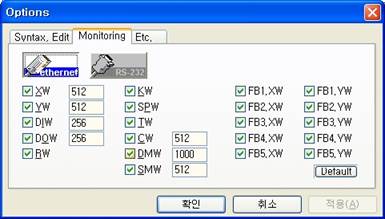
图4.19 选项对话框
(1) 如[图 4.19]所示、在选项对话框按监测Tab按 按钮后点击确认按钮关闭对话框、通讯方式就会被选择为以太网。
(2) 下面、应设置以太网的IP地址、端口编号等参数。在工具栏点击 按钮或在菜单选择『Tool (T) – Comm Setup… (C)』、就会显示以太网设置对话框、如[图 4.20]所示。
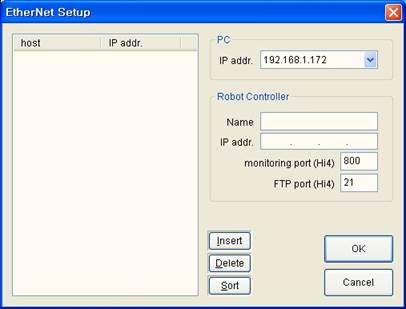
图4.20 以太网通讯设置对话框
(3) 如[图 4.21]所示、先打开PC群组框的IP地址列表框、选择 PC的IP地址。如果PC装有两个以上以太网装置、就请指定要建立连接的通讯装置。
图4.21 PC的IP地址选择
(4) 然后、在此对话框注册经常连接的控制器、注册方法如下。
① 在右侧栏输入Host名(控制器名称或编号)和IP地址后点击[Add (I)] 按钮、就会添加到左侧列表。反复进行此项工作编制控制器目录、[图 4.22]所示。
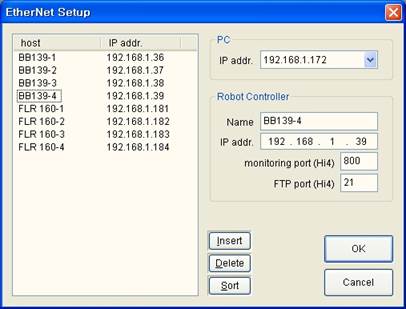
图4.22 控制器的IP地址目录编制
② 若想在列表删除一个项目、就选择该项目后、点击[Delete (D)]按钮即可。
③ 若想按123、ABC、甲乙丙顺序排列项目、就请点击[Sort (S)]按钮。
④ 若想修改已输入的列表项目、就请选择项目后在右侧输入栏进行修改、然后选择其他项目就会反映修改后的内容。
⑤ 在列表选择所需项目后点击[OK]按钮、该项目会被选为连接Host、然后关闭对话框。已编制的列表这时会以“ENetSetup.dat”的文本文件保存于HRView执行文件目录。
(5) [图 4.23]是用记事本程序打开的“ENetSetup.dat”文件例示。
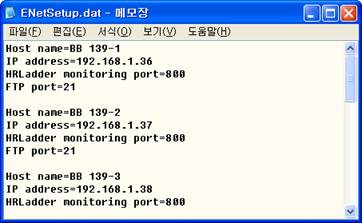
图4.23 用记事本程序打开的“ENetSetup.dat”文件例示
(6) 如[图 4.24]所示、在以太网设置对话框选择的项目会在PLC控制栏显示其名称和IP地址。这就是要连接的Host。
图4.24 PLC控制栏的Host名和IP地址例示